Risolto l'errore di sovratensione sull'errore della porta USB su Windows 11/10
Come ogni altra porta, anche le porte USB sono dotate di una potenza nominale. La potenza di uscita predefinita di una porta USB standard è 0,5 ampere. Se noti che i telefoni si caricano lentamente sulle porte USB , ora conosci il motivo. A volte, Windows potrebbe fornire un avviso o un errore che informa — Sovratensione sulla porta USB. (Power surge on the USB port. )Succede quando un dispositivo connesso tenta di assorbire più energia.
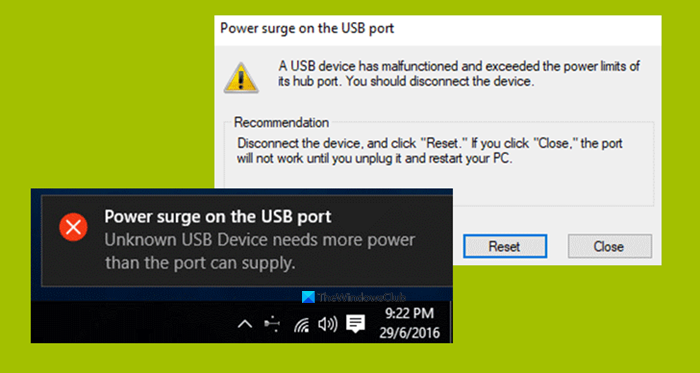
L'errore fa parte della notifica e, se lo selezioni, viene visualizzato
A USB device has malfunctioned and exceeded the power limits of its hub port. You should disconnect the device.
Recommendation: Disconnect the device, and click “Reset.” If you click “Close,” the port will not work until you unplug it and restart your PC.
Verificheremo come correggere questo errore.
Sovratensione sulla porta USB
I seguenti metodi si sono dimostrati sufficienti per correggere l' errore di sovratensione sulla porta USB(Power surge on the USB port) su Windows 11/10:
- Esegui lo strumento di risoluzione dei problemi hardware e USB(USB Troubleshooter) .
- Reinstalla(Reinstall) , disinstalla(Uninstall) o ripristina(Rollback) i driver USB .
- Usa un hub USB
- Esegui la diagnostica OEM.
1] Esegui(Run) la risoluzione dei problemi (Troubleshooters)hardware e USB
C'è la possibilità che lo strumento di risoluzione dei problemi hardware possa risolvere il problema automaticamente. Puoi fare un tentativo e verificare se il messaggio di errore non viene più visualizzato dopo che eventuali problemi sono stati rilevati e corretti. Puoi anche eseguire lo strumento di risoluzione dei problemi USB .
2] Reinstalla(Reinstall) , disinstalla(Uninstall) o ripristina(Rollback) i driver USB
È necessario aggiornare o ripristinare il driver . Se hai appena aggiornato un driver e il problema è iniziato dopo, devi ripristinare il driver. In caso contrario, forse l'aggiornamento di questo driver di dispositivo all'ultima versione sarà d'aiuto.
I driver con cui devi lavorare sono quelli sotto l'opzione dei controller Universal Serial Bus.(Universal Serial Bus Controllers.)
Puoi anche disinstallare il driver e quindi cercare sul Web o utilizzare gli aggiornamenti di Windows(Windows Updates) e scaricare l' ultima versione del driver(latest version of your driver) e installarlo. Controlla se questo risolve i tuoi problemi.
3] Utilizzare un HUB USB
Se l'errore si verifica con un dispositivo specifico, è possibile che il dispositivo richieda più tensione. Prova a utilizzare lo stesso dispositivo su un altro computer e, se ricevi lo stesso errore, è meglio utilizzare un HUB USB(USB HUB) fornito con la sua fonte di alimentazione. Sono dotati di porte di ricarica ad alta velocità che dovrebbero essere in grado di fornire l'energia necessaria al dispositivo.
4] Esegui la diagnostica OEM
Se stai utilizzando un desktop o un laptop di marca, l' OEM deve aver incluso un software. Eseguire questo software per la diagnosi e utilizzare il suggerimento per risolvere il problema. A volte, risolverà automaticamente il problema.
Infine, se non funziona nulla, in Impostazioni generali di (Settings)Windows 11/10 per USB e deselezionato "Avvisami se ci sono problemi con la connessione dei dispositivi USB". (“Notify me if there any issues connecting USB devices.” )Niente più avvisi!.
All the best!
Related posts
Fix Unknown USB Device, Set address Messaggio di errore non riuscito su Windows
Come controllare Power Output di A USB Port su Windows 10
Fix non allocato Space error su USB drive or SD card in Windows 10
USB Device non riconosciuto in Windows 10
Bootice: Fix Incorrect Storage Size Problem di USB Pen Drive
Come risolvere il dispositivo USB non riconosciuto in Windows
Fix USB Composite Device non può funzionare correttamente con USB 3.0
Fix lì Are Currently No Power Options Available
Crea un MultiBoot USB Flash Drive usando YUMI Multiboot USB Creator
Come risolvere un errore "Surge su porta USB" su Windows 10
Correggi dispositivo USB sconosciuto in Windows 10 (richiesta descrittore dispositivo non riuscita)
Fix USB Error Code 52 Windows non può verificare la firma digitale
VSUsbLogon ti consente di accedere in modo sicuro a Windows usando USB Drive
Fix Unknown USB Device, Descriptor Request Errore fallito su Windows
Fix MTP USB Device Driver Installation non riuscito
6 Ways a Fix Problem Ejecting USB Mass Storage Device
Come risolvere "Risorse del controller USB insufficienti" su Windows 10
0x800703ee Errore durante la copia di file su Archiviazione esterna su Windows
Fix USB Device Descriptor Failure in Windows 10
Come copiare o Clone Bootable USB Drive in Windows 10
